iPod touch-Benutzerhandbuch
- Willkommen
- Neue Funktionen in iOS 12
-
- Beenden des Ruhezustands und Entsperren
- Grundlegende Gesten
- Erkunden des Home-Bildschirms und der Apps
- Ändern der Einstellungen
- Bildschirmfoto aufnehmen
- Anpassen der Lautstärke
- Ändern oder Ausschalten von Tönen
- Suchen nach Inhalten
- Verwenden und Anpassen des Kontrollzentrums
- Anzeigen und Verwalten der Ansicht „Heute“
- Zugriff auf Funktionen aus dem Sperrbildschirm
- Reisen mit dem iPod touch
- Festlegen von Bildschirmzeit, Konditionen und Beschränkungen
- iPod touch mithilfe von iTunes synchronisieren
- Aufladen der Batterie und Prüfen der Batterielaufzeit
- Bedeutung der Menüsymbole für den Status
-
- Rechner
- Meine Freunde suchen
- Mein iPhone suchen
-
- Schreiben einer E-Mail-Nachricht
- Adressieren und Senden von E-Mail-Nachrichten
- Anzeigen einer E-Mail-Nachricht
- Speichern eines E-Mail-Entwurfs
- Markieren und Filtern von E-Mail-Nachrichten
- Verwalten deiner E-Mail-Nachrichten
- Suchen nach einer E-Mail-Nachricht
- Löschen und Wiederherstellen von E-Mail-Nachrichten
- Umgang mit Anhängen
- Drucken von E-Mail-Nachrichten
-
- Anzeigen von Fotos und Videos
- Bearbeiten von Fotos und Videos
- Verwalten von Fotos in Alben
- Suchen in der App „Fotos“
- Fotos und Videos teilen
- Anzeigen von Rückblicken
- Suchen nach Personen auf Fotos
- Durchsuchen von Fotos nach Aufnahmeort
- Verwenden von iCloud-Fotos
- Teilen von Fotos mittels geteilter Alben in iCloud
- Verwenden des Albums „Mein Fotostream“.
- Drucken von Fotos
- Aktien
- Tipps
- Wetter
-
- Teilen von Dokumenten aus Apps
- Teilen von Dateien aus iCloud Drive
- Teilen von Dateien mittels AirDrop
-
- Einrichten der Familienfreigabe
- Teilen von Käufen mit Familienmitgliedern
- Genehmigen von Käufen aktivieren
- Ausblenden von Käufen
- Teilen von Abonnements
- Teilen von Fotos, eines Kalenders oder anderer Objekte mit Familienmitgliedern
- Vermisstes Gerät eines Familienmitglieds orten
- Bildschirmzeit für ein Familienmitglied einrichten
-
- Mit dem iPod touch geliefertes Zubehör
- Verbinden von Bluetooth-Geräten
- Streamen von Audio- und Videoinhalten an andere Geräte
- Steuern der Audiowiedergabe auf mehreren Geräten
- AirPrint
- Verwenden eines Magic Keyboard
- Handoff
- Verwenden der universellen Zwischenablage
- Tätigen und Annehmen von WLAN-Anrufen
- Verwenden des iPhone als WLAN-Hotspot
- Übertragen von Dateien mit iTunes
-
-
- Neustarten des iPod touch
- Neustart des iPod touch erzwingen
- Aktualisieren der iOS-Software
- Erstellen eines Backups deines iPod touch
- Zurücksetzen des iPod touch auf die Standardwerte
- Wiederherstellen des iPod touch
- Verkaufen oder Verschenken des iPod touch
- Löschen des gesamten Inhalts und aller Einstellungen
- Installieren oder Entfernen von Konfigurationsprofilen
-
- Einführung in die Funktionen der Bedienungshilfe
- Kurzbefehle zur Bedienungshilfe
-
-
- Aktivieren und Einüben von VoiceOver
- Ändern der VoiceOver-Einstellungen
- Erlernen von VoiceOver-Gesten
- iPod touch mit VoiceOver-Gesten bedienen
- Steuern von VoiceOver mithilfe des Rotors
- Verwenden der Bildschirmtastatur
- Schreiben mit dem Finger
- Steuern von VoiceOver mit einem Magic Keyboard
- Eingeben von Braillezeichen auf dem Bildschirm bei Verwendung von VoiceOver
- Verwenden einer Braillezeile
- Verwenden von VoiceOver in Apps
- Vorlesen der Auswahl, des Bildschirminhalts und der Eingabe beim Schreiben
- Einzoomen auf dem Bildschirm
- Lupe
- Display-Einstellungen
-
- Geführter Zugriff
-
- Wichtige Informationen zur Sicherheit
- Wichtige Informationen zur Handhabung
- Abrufen von Informationen über deinen iPod touch
- Weitere Informationen über Software und Service für den iPod touch
- FCC-Konformitätserklärung
- ISED-Konformitätserklärung (Kanada)
- Apple und die Umwelt
- Informationen zur Entsorgung und zum Recycling
- Copyright
Bearbeiten oder Löschen einer Aufnahme mit der App „Sprachmemos“ auf dem iPod touch
Für das Finetuning deiner Aufnahme stehen dir in der App „Sprachmemos“ ![]() verschiedene Bearbeitungswerkzeuge zur Verfügung. Du kannst unerwünschte oder nicht brauchbare Sequenzen entfernen, einzelne Sequenzen überspielen oder die gesamte Aufnahme ersetzen. Eine Aufnahme, die du nicht mehr benötigst, kannst du löschen.
verschiedene Bearbeitungswerkzeuge zur Verfügung. Du kannst unerwünschte oder nicht brauchbare Sequenzen entfernen, einzelne Sequenzen überspielen oder die gesamte Aufnahme ersetzen. Eine Aufnahme, die du nicht mehr benötigst, kannst du löschen.
Kürzen:
Tippe in der Liste deiner Sprachmemos auf die Aufnahme, die du bearbeiten möchtest. Tippe danach auf
 und auf „Aufnahme bearbeiten“.
und auf „Aufnahme bearbeiten“.Tippe auf
 oben rechts und markiere mit den gelben Auswahlpunkten Anfang und Ende einer Sequenz, die du behalten oder die du entfernen möchtest.
oben rechts und markiere mit den gelben Auswahlpunkten Anfang und Ende einer Sequenz, die du behalten oder die du entfernen möchtest.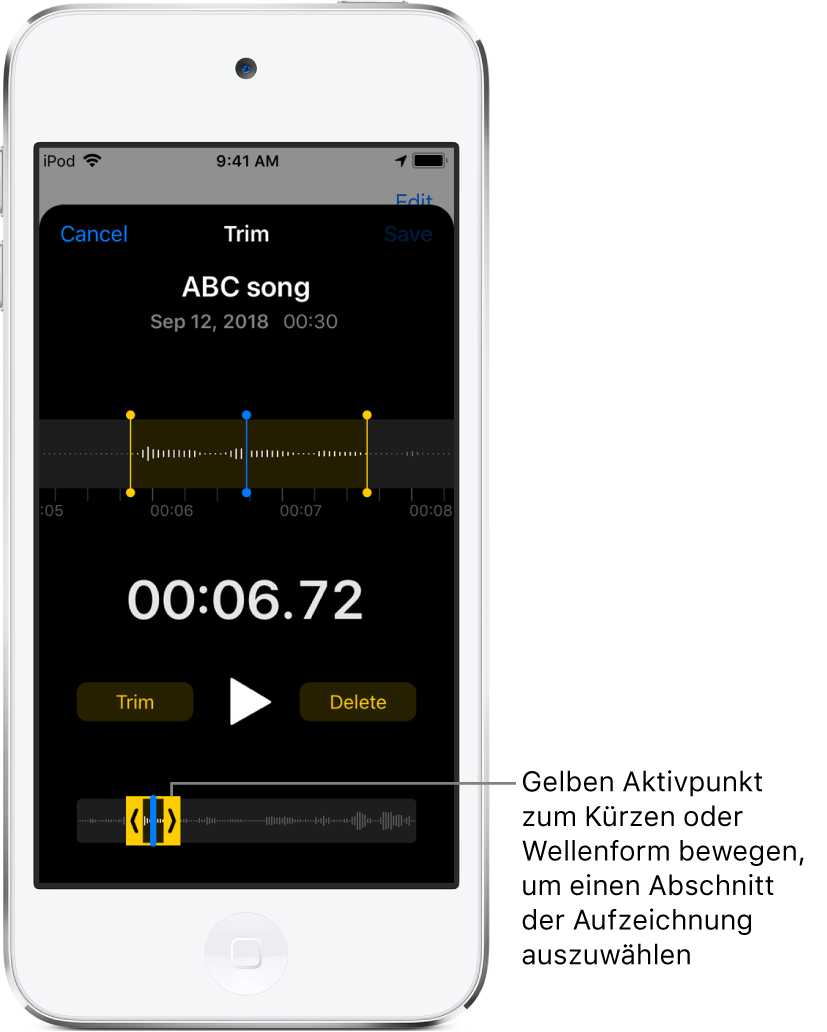
Tippe auf
 , um deine Auswahl zu überprüfen.
, um deine Auswahl zu überprüfen.Tippe auf „Kürzen“, wenn du deine Auswahl beibehalten möchtest (und den gesamten Rest der Aufnahme löschen möchtest). Tippe auf „Löschen“, wenn nur deine Auswahl gelöscht werden soll.
Tippe auf „Sichern“ und auf „Fertig“.
Aufnahme ersetzen
Tippe in der Liste deiner Sprachmemos auf die Aufnahme, die du ersetzen möchtest. Tippe danach auf
 und auf „Aufnahme bearbeiten“.
und auf „Aufnahme bearbeiten“.Bewege die Wellenform so, dass sich die Abspielposition an der Stelle befindet, an der du die Aufnahme der neuen Audiosequenz starten möchtest.
Tippe auf „Ersetzen“ oder drücke die Mitteltaste an deinem Headset, um die Aufnahme zu starten. (Die Wellenform wird bei laufender Aufnahme rot angezeigt.)
Tippe auf
 , um die Aufnahme anzuhalten. Tippe ein weiteres Mal auf die Taste, um die Aufnahme fortzusetzen.
, um die Aufnahme anzuhalten. Tippe ein weiteres Mal auf die Taste, um die Aufnahme fortzusetzen.Tippe auf
 , um deine Aufnahme zu überprüfen.
, um deine Aufnahme zu überprüfen.Tippe auf „Fertig“, um die Änderungen zu sichern.
Aufnahme löschen
Führe einen der folgenden Schritte aus:
Tippe in der Liste deiner Sprachmemos auf die Aufnahme, die du löschen möchtest. Tippe danach auf
 .
.Tippe auf „Bearbeiten“ oberhalb der Liste deiner Aufnahmen. Wähle danach eine oder mehrere Aufnahmen aus und tippe auf „Löschen“.
Gelöschte Aufnahmen werden innerhalb der Liste deiner Aufnahmen in den Ordner „Zuletzt gelöscht“ bewegt. Dort verbleiben sie standardmäßig noch 30 Tage. Wähle „Einstellungen“ ![]() > „Sprachmemos“ > „Endgültig löschen“ und gib durch Auswahl der entsprechenden Option an, wie lange gelöschte Aufnahmen im Ordner „Zuletzt gelöscht“ verbleiben sollen. Du kannst eine Aufnahme im Ordner „Zuletzt gelöscht“ auch manuell endgültig löschen. Streiche dazu nach links über die Aufnahme und tippe auf „Endgültig löschen“.
> „Sprachmemos“ > „Endgültig löschen“ und gib durch Auswahl der entsprechenden Option an, wie lange gelöschte Aufnahmen im Ordner „Zuletzt gelöscht“ verbleiben sollen. Du kannst eine Aufnahme im Ordner „Zuletzt gelöscht“ auch manuell endgültig löschen. Streiche dazu nach links über die Aufnahme und tippe auf „Endgültig löschen“.
Tippe zum Wiederherstellen einer gelöschten Aufnahme nacheinander auf „Zuletzt gelöscht“, auf die Aufnahme und schließlich auf „Wiederherstellen“. Wenn du den gesamten Inhalt des Ordners „Zuletzt gelöscht“ wiederherstellen oder löschen möchtest, kannst du über der Liste der Sprachmemos auf „Bearbeiten“ und danach auf „Alle wiederherstellen“ bzw. auf „Alle löschen“ tippen.